Facebook Messenger చాట్లను గుప్తీకరించడం ఎలా. మీ సంభాషణలను ప్రైవేట్గా ఉంచడానికి ఎండ్-టు-ఎండ్ ఎన్క్రిప్షన్ను ప్రారంభించండి, తద్వారా మీరు ఎల్లప్పుడూ ప్రైవేట్గా ఉంటారు.
ఆన్లైన్లో మీ గోప్యతను రక్షించుకోవడం కొంత కాలంగా ఆందోళన కలిగిస్తోంది, వార్తల్లోని ఈవెంట్లు – ఉదాహరణకు, తాజాగా ఫేస్బుక్ చాట్ హిస్టరీ పోలీసులకు చిక్కింది నేను ముందు మరియు మధ్యలో ఉంచాను. అయితే స్నేహితులు మరియు బంధువులతో సన్నిహితంగా ఉంటూ మీ గోప్యతను ఎలా కాపాడుకుంటారు? అనేక మెసేజింగ్ యాప్లు ఉన్నప్పటికీ ఫీచర్లు గోప్యతా లక్షణాలను పెంచాయి కొన్నిసార్లు మీరు టచ్లో ఉండాలనుకునే వ్యక్తులను ఉపయోగించమని మీరు ఒప్పించలేరు. మీ ప్రత్యామ్నాయం ఏమిటి? ఉదాహరణకు, వారు Facebook మెసెంజర్తో చాట్ చేయాలని పట్టుబట్టినట్లయితే ఏమి చేయాలి?
సరే, మీరు మెసెంజర్లో ఎండ్-టు-ఎండ్ ఎన్క్రిప్షన్ (E2EE)తో ప్రారంభించవచ్చు.
ప్రాథమికంగా, ఎండ్-టు-ఎండ్ ఎన్క్రిప్షన్ అంటే ఎవరూ - ఫేస్బుక్ యొక్క మెటా కంపెనీ కూడా అతను మీ సంభాషణలో ఉన్నదాన్ని చదవగలగాలి. సంక్షిప్తంగా, ప్రతి పార్టీ ఖాతాకు ప్రైవేట్ కీని కేటాయించడం ద్వారా ఇది సాధించబడుతుంది; ఈ కీ ఉన్న ఖాతా మాత్రమే సందేశాన్ని తెరవగలదు. ప్రస్తుతం, ఇది Meta E2EEలో దాని Messenger ప్లాట్ఫారమ్లో అందుబాటులో ఉంది కానీ చాట్ ఆధారంగా మాత్రమే. కంపెనీ తన ఉద్దేశాన్ని ప్రకటించింది E2EE త్వరలో డిఫాల్ట్గా ఆన్ చేయబడుతుంది, అయితే ఈలోగా, మీరు ప్రైవేట్గా ఉంచాలనుకునే మెసెంజర్ సంభాషణను ప్రారంభించబోతున్నట్లయితే, దాన్ని ఎలా ఆన్ చేయాలో ఇక్కడ ఉంది. (సాధారణంగా ఆండ్రాయిడ్ మరియు ఐఫోన్ పరికరాలకు ఈ ప్రక్రియ ఒకేలా ఉంటుంది.)
గుప్తీకరించిన సంభాషణను ప్రారంభించండి
- మెసెంజర్ మొబైల్ యాప్లో, ఎంచుకోండి చాట్లు దిగువ మెనులో.
- ఐకాన్ మీద క్లిక్ చేయండి విడుదల ఎగువ కుడి వైపున (ఇది పెన్నులా కనిపిస్తుంది).
- స్విచ్ ఆన్ చేయండి లాక్ కోడ్ ఎగువ కుడి వైపున.
- మీరు చాట్ చేయాలనుకుంటున్న వ్యక్తి పేరును ఎంచుకోండి. (గమనిక: మెటా ప్రకారం, మీరు E2EEతో ఉపయోగించలేని కొన్ని ఖాతాలు ఉన్నాయి, ఉదాహరణకు కార్పొరేట్ మరియు పబ్లిక్ ఫిగర్ ఖాతాలు.)
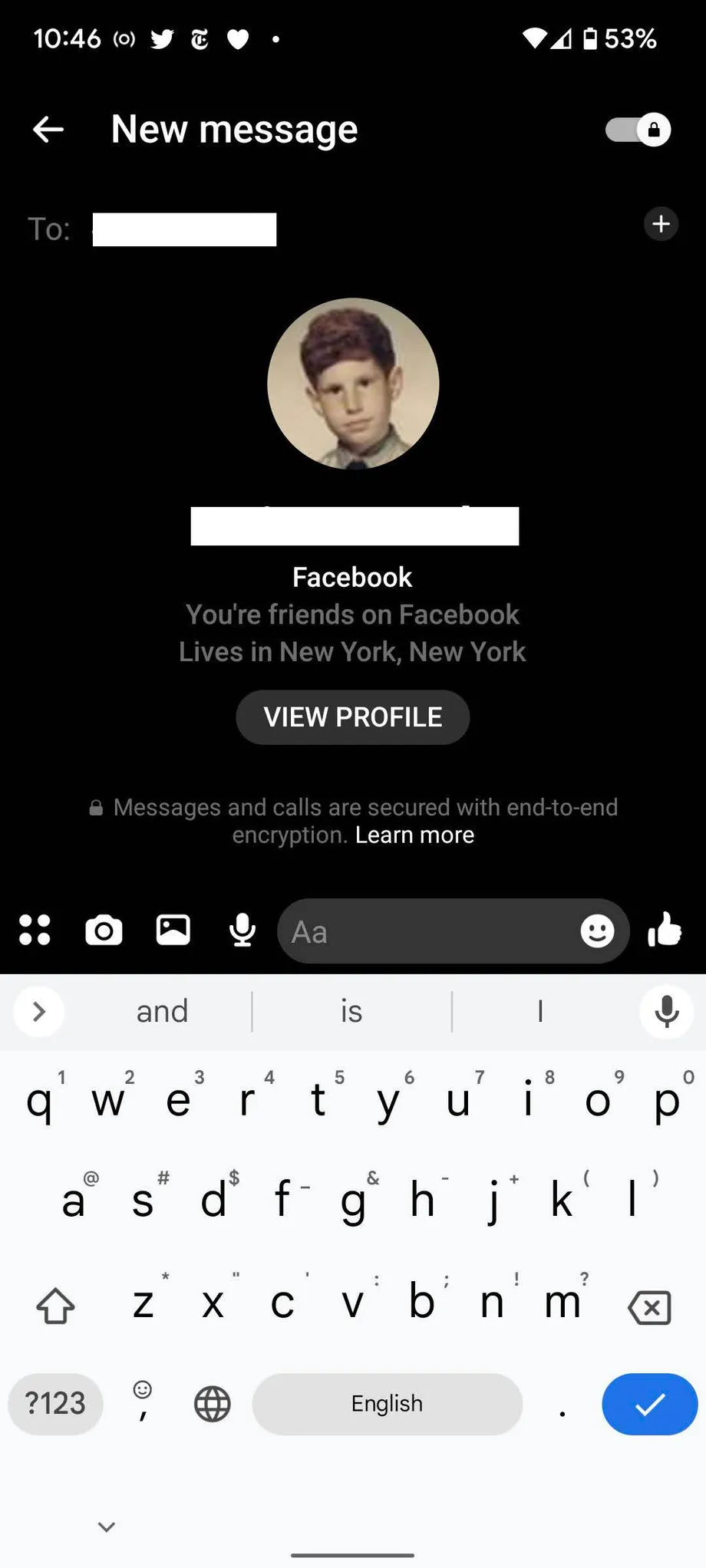
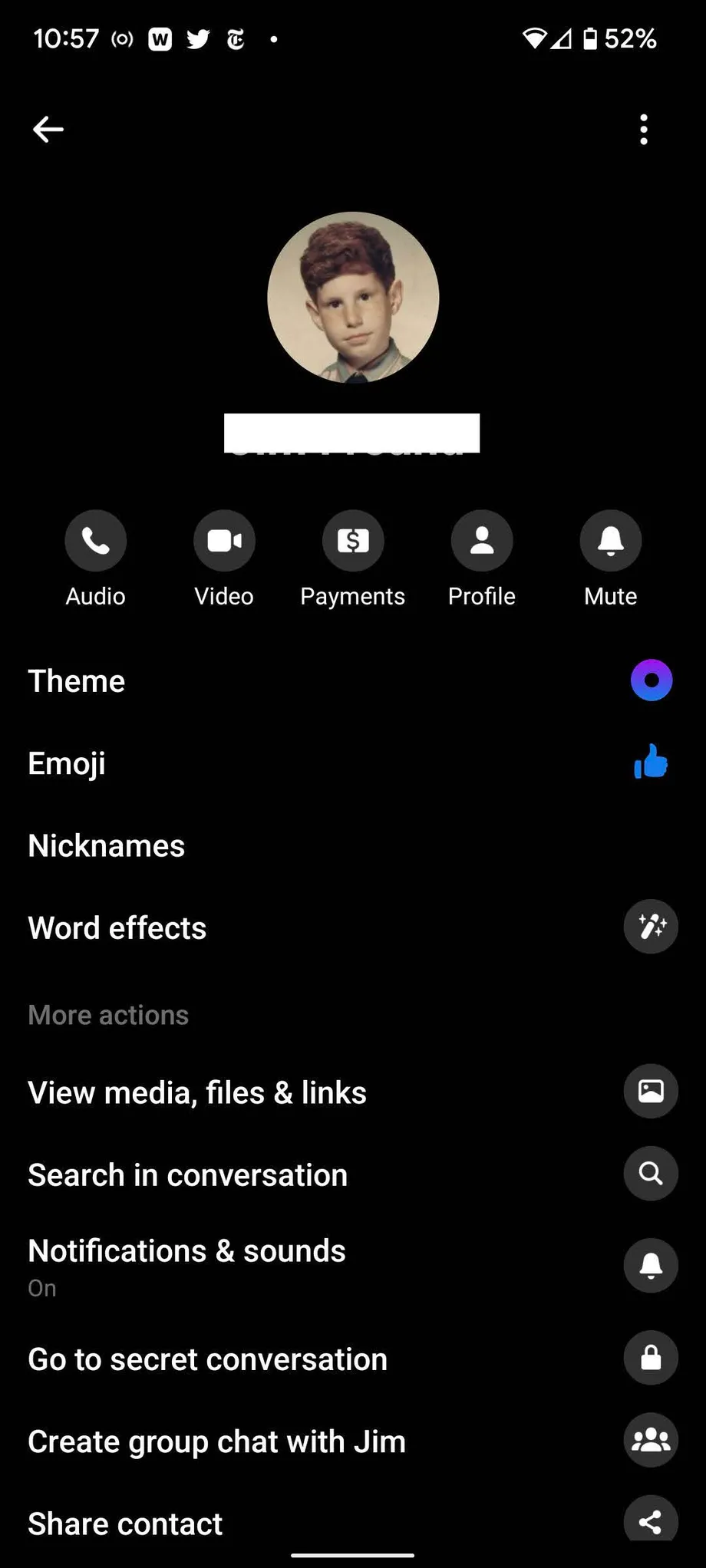
మీరు ఇప్పటికే వ్యక్తితో చాట్ చేస్తుంటే మరియు మీరు E2EEని ప్రారంభించాలని నిర్ణయించుకుంటే, మీరు అలాగే చేయవచ్చు.
- సంభాషణ లోపల, ఎగువ కుడి వైపున ఉన్న సమాచార చిహ్నాన్ని (ఇది "i" లాగా కనిపిస్తుంది) నొక్కండి.
- క్లిక్ చేయండి రహస్య చాట్కి వెళ్లండి .
ఫేడ్ మరియు అదృశ్యం మోడ్
ఈ సమాచార పేజీ నుండి, మీరు వానిష్ మోడ్కి కూడా వెళ్లవచ్చు, దీని వలన మీరు చాట్ను మూసివేసినప్పుడు సంభాషణ అదృశ్యమవుతుంది.
- సమాచార పేజీలో, నొక్కండి వానిష్ మోడ్ .
- మోడ్ని ఆన్ చేయండి వానిష్.
సందేశం ఎప్పుడు అదృశ్యమవుతుందో కూడా మీరు పేర్కొనవచ్చు - ఎక్కడైనా ఐదు సెకన్ల నుండి ఒక రోజు వరకు. దీన్నే అదృశ్యం సందేశం అంటారు (వానిషింగ్ కాదు). ఒకదాన్ని సృష్టించడానికి:
- మీరు గుప్తీకరించిన సంభాషణలో ఉన్నప్పుడు మీరు సందేశం పంపుతున్న వ్యక్తి పేరును నొక్కండి.
- రహస్య సంభాషణల కోసం మీరు సెట్టింగ్ల పేజీకి తీసుకెళ్లబడతారు. నొక్కండి దాచిన సందేశాలు .
- మీకు కావలసిన సమయం ముగిసిందిపై క్లిక్ చేయండి.
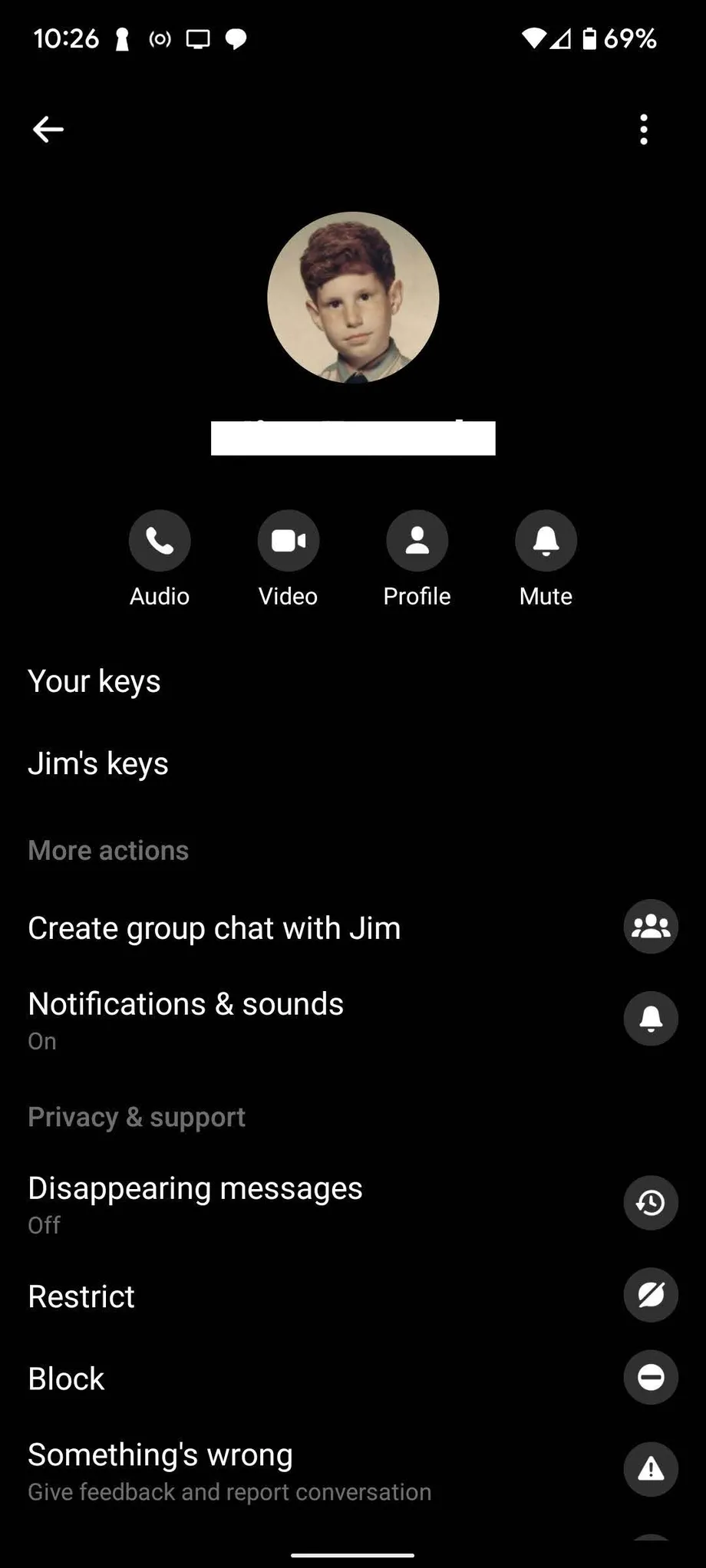
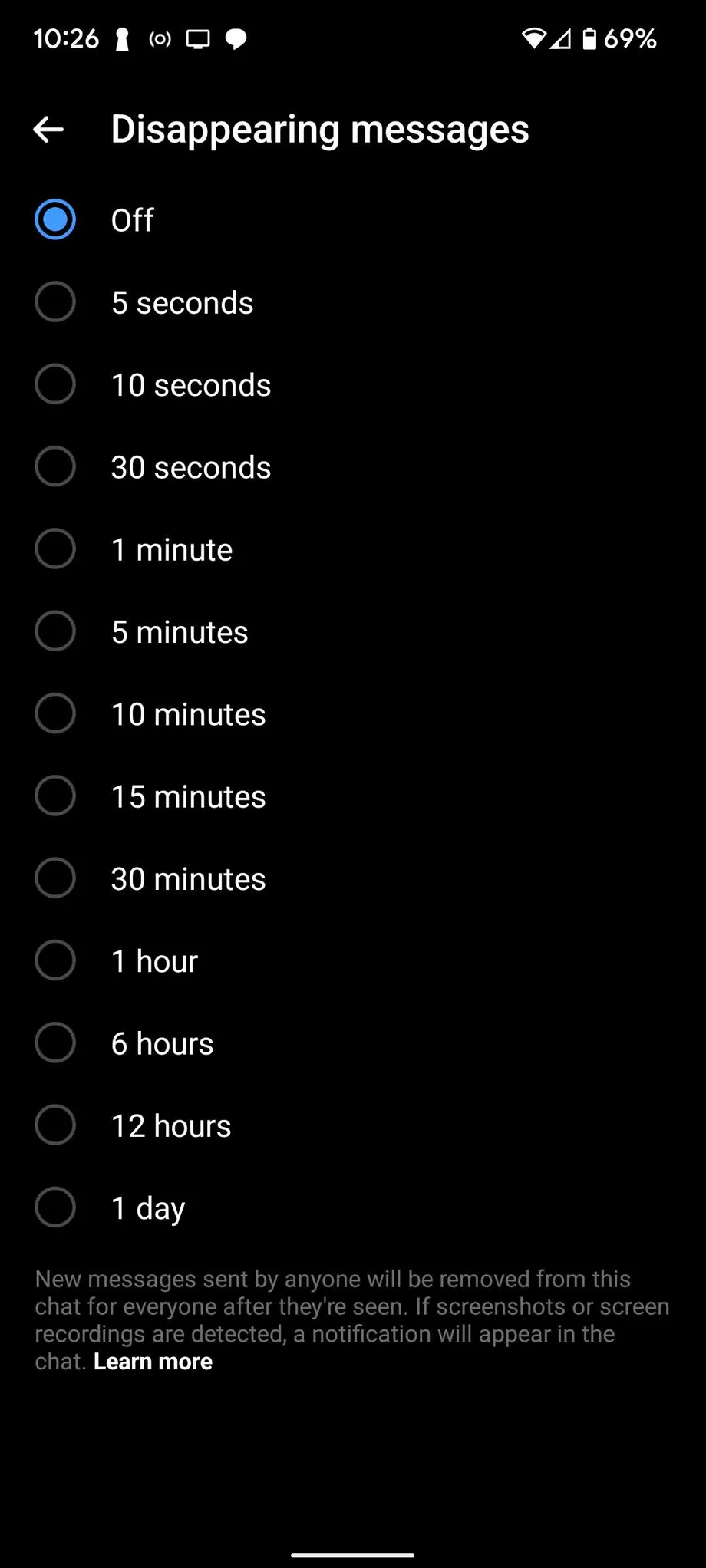
తెలుసుకోవలసిన ఒక విషయం ఏమిటంటే, ఎన్క్రిప్టెడ్ సంభాషణ ఆ సంభాషణలోని వ్యక్తులు మరియు వారు ఉపయోగిస్తున్న పరికరాల మధ్య మాత్రమే ఉంటుంది. మీరు ఒక మొబైల్ పరికరంలో గుప్తీకరించిన సంభాషణను ప్రారంభిస్తే, మీరు మరొక పరికరానికి తరలించి దానిని కొనసాగించలేరు; మీరు తప్పనిసరిగా ఇతర పరికరంలోని మెసెంజర్ యాప్కి సైన్ ఇన్ చేసి, దానిని మాన్యువల్గా సంభాషణకు జోడించాలి. ( ఇతర పాల్గొనేవారికి తెలియజేయబడుతుంది కొత్త పరికరాన్ని జోడించడం ద్వారా.)
అదనంగా, మీరు ఎన్క్రిప్టెడ్ చాట్లలో పాల్గొనవచ్చు వెబ్లో Chrome, Safari మరియు Firefoxలో Messenger యాప్ని ఉపయోగించడం. (ఫైర్ఫాక్స్లో, వ్యంగ్యంగా, ప్రైవేట్ మోడ్ తప్పనిసరిగా నిలిపివేయబడాలి.)








